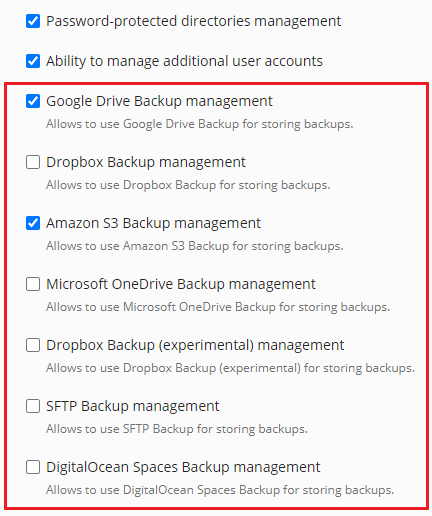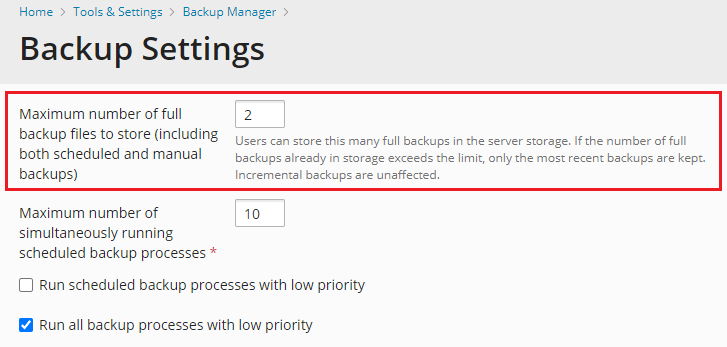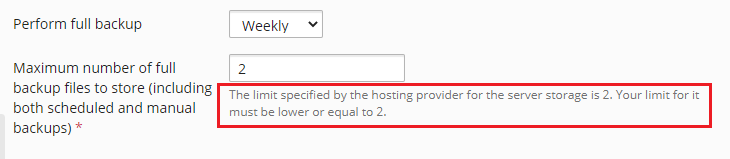Globale Backup-Einstellungen¶
Inhalt
Backup-Prozesse verbrauchen Serverressourcen und Festplattenspeicher, was die Leistung von gehosteten Websites beeinträchtigen kann. Anhand einer Reihe von Backup-Einstellungen können Sie festlegen, wie viele Ressourcen bei einem Backup verbraucht werden dürfen. Außerdem lässt sich auch steuern, ob Kunden und Reseller Backups sowohl auf dem Server als auch im Remote-Speicher erstellen dürfen.
In diesem Artikel erfahren Sie, wie Sie den Ressourcenverbrauch von Backup-Prozessen begrenzen, wie Sie die Verschlüsselung von Plesk Backups serverweit verwalten und wie Sie verhindern können, dass Kunden und Reseller Backups allgemein oder spezifisch im Cloud-Speicher erstellen können.
Wenn Sie zahlreiche Websites betreuen, sollten Sie den Backupprozess so konfigurieren, dass er nicht zu viele Serverressourcen beansprucht.
So konfigurieren Sie serverweite Backup-Einstellungen:
Gehen Sie zu Tools & Einstellungen > Backup-Manager (unter „Tools & Ressourcen“) > Einstellungen.
(Optional) Geben Sie im entsprechenden Feld die maximale Anzahl der Dateien für vollständige Backups an (einschließlich geplanter und manueller Backups), die in einem beliebigen Speichertyp gespeichert werden können.
Details finden Sie unter Backuprotation.
Geben Sie im entsprechenden Feld die maximale Anzahl der gleichzeitig laufenden geplanten Backupprozesse an. Der Standardwert ist 10.
Damit die Backupprozesse Ressourcen für andere Serverprozesse freigeben, ist standardmäßig „Alle Backupprozesse mit niedriger Priorität ausführen“ ausgewählt.
Sie können festlegen, dass nur geplante Backups mit niedriger Priorität ausgeführt werden, indem Sie das entsprechende Kästchen anklicken.
Bemerkung
Beide Optionen führen dazu, dass die Backups länger dauern. Andere Serveraufgaben werden dadurch während des Backups nicht langsamer.
Legen Sie im Menü „Komprimierungsstufe“ die gewünschte Komprimierung fest („Schnell“ ist die Standardeinstellung). Wenn Sie eine langsamere Option verwenden, sind die Backup-Dateien kleiner, aber die CPU-Auslastung ist höher und das Erstellen des Backups dauert länger. Falls Sie eine schnellere Option auswählen, ist das Gegenteil der Fall (mehr Speicherplatz notwendig, geringere CPU-Auslastung, schnellere Backups). Diese Einstellung gilt für alle Backups, die auf dem Plesk-Server erstellt werden.
Bemerkung
Plesk verwendet den Datenkompressionsalgorithmus Zstandard. Wenn der Komprimierungsmodus „Fastest“ (Am schnellsten) ausgewählt ist, wird der Wert des „compression level“-Arguments, das mit dem Befehl
pzstdverwendet wird, auf „3“ festgelegt. Für den Modus „Fast“ (Schnell) ist der Wert „5“, für den Modus „Normal“ liegt der Wert bei „11“ und für „Maximum“ (Maximal) ist er „19“.Um zu verhindern, dass das Backup den gesamten verfügbaren Speicherplatz auf dem Server verbraucht, ist standardmäßig „Backup nur starten, wenn genug Speicherplatz auf dem Server frei ist“ ausgewählt.
Mit dieser Option dauert das Backup deutlich länger, da Plesk zusätzlich die Größe des Backups berechnet.
Wenn Sie die ungefähre Größe des Backups kennen und nicht möchten, dass Plesk Zeit und Ressourcen für die Berechnung aufwendet, deaktivieren Sie das Kontrollkästchen „Backup nur starten, wenn genug Speicherplatz auf dem Server frei ist“. Geben Sie stattdessen unter „Backup nur starten, wenn mein Server über den festgelegten freien Speicherplatz verfügt“ die ungefähre Größe des Backups in Megabyte an.
Bemerkung
Plesk für Windows entnimmt die Objektgrößen der Datenbank, anstatt sie direkt zu berechnen. Da die Objektgrößen in der Plesk Datenbank nur einmal täglich aktualisiert werden, kann die berechnete Gesamtgröße des Backups vom tatsächlichen Wert abweichen.
Wählen Sie aus, ob auf dem lokalen Plesk Server ein FTP-Backupspeicher eingerichtet werden darf.
Benutzer können einstellen, dass sich ihr FTP-Speicher auf demselben Plesk Server befindet, auf dem auch ihre Abonnements gehostet werden. In diesem Fall verdoppelt sich der beanspruchte Speicherplatz nach der Erstellung jedes Backups. Das kann zu allmählichem Speicherplatzmangel auf dem Server führen. Um dies zu verhindern, empfehlen wir, das Kästchen „Auf dem lokalen Server dürfen FTP-Backupspeicher eingerichtet werden“ nicht anzuklicken.
Wählen Sie aus, ob Backups im Serverspeicher gespeichert werden sollen, wenn das Hochladen in den Remote-Speicher fehlschlägt. Klicken Sie dazu das entsprechende Kästchen an.
Bemerkung
Das Speichern von Backups im Plesk Serverspeicher ist nur für Benutzer möglich, die über die Berechtigung „Backup und Wiederherstellung der Abonnement-Daten mittels Serverspeicher“ oder „Backup und Wiederherstellung von Kontodaten mithilfe des Serverspeichers“ verfügen.
Wenn Sie Kunden und Resellern erlauben möchten, Backups zu planen, die mehrmals täglich ausgeführt werden, aktivieren Sie das entsprechende Kontrollkästchen.
Klicken Sie auf OK.
Einstellungen zur Backupsicherheit¶
Sie können die Art des Schutzes für alle Plesk Backups auswählen, die im lokalen Server-Repository gespeichert sind:
Plesk Verschlüsselungscode. Standardmäßig werden bestimmte sensible Daten in einem Backup (z. B. Passwörter für Plesk Konten) mit einem internen Schlüssel verschlüsselt. Dieser Schlüssel ist für jede Plesk Installation einmalig. Die Verschlüsselung von Backups mit Schlüsseln von Plesk ist praktisch, hat aber auch einige Einschränkungen. Wenn Benutzer Backups wiederherstellen, die in anderen Plesk Installationen erstellt wurden, werden die Daten zwar wiederhergestellt, doch die ursprünglichen Benutzerpasswörter gehen verloren. Es werden stattdessen neue Passwörter generiert. In diesem Fall erhalten die Benutzer E-Mail-Benachrichtigungen zur Änderung des Passworts. Wenn Sie ein Backup auf einer anderen Plesk Installation wiederherstellen möchten, die Benutzerpasswörter jedoch nicht geändert werden sollen, wählen Sie die Option Angegebenes Passwort aus.
Bemerkung
Mit dem internen Schlüssel von Plesk werden nur bestimmte Daten in einem Backup verschlüsselt, nicht das gesamte Backup. Wenn Sie Backups in einem Remote-Cloud-Speicher aufbewahren, können Sie dort die Backup-Verschlüsselung aktivieren.
Angegebenes Passwort. Sie können zum Schutz von bestimmten Daten in Backups ein serverweites Passwort festlegen. Diese Art von Schutz ist für die meisten Anwendungsfälle empfehlenswert. Dies kann vor allem bei mehreren Plesk Installationen hilfreich sein oder wenn Sie ein Backup auf einem bereitgestellten Laufwerk speichern und dieses im Fall eines Absturzes von Plesk zur Wiederherstellung nutzen. Wenn Sie alle Plesk Daten inklusive Passwörter wiederherstellen möchten, müssen Sie das Passwort angeben, das Sie für das Backup angegeben haben.
Die Sicherheitseinstellungen oben gelten nur für Backups, die in einem lokalen Server-Repository gespeichert sind. Wenn Sie ein Backup auf einem FTP-Server speichern, konfigurieren Sie den Passwortschutz in den Einstellungen des FTP-Speichers. Weitere Informationen finden Sie unter Konfigurieren von Remote-Speicher.
Bemerkung
Die Passwörter, Abonnement-Benutzer möglicherweise beim Downloaden von Backups angeben, verursachen keinen Konflikt mit dem serverweiten Passwort oder Verschlüsselungscode. Für solche Backups werden vom Benutzer angegebene Passwörter verwendet. Siehe Hochladen und Herunterladen von Backupdateien.
Berechtigungen für das Speichern von Backups im Cloudspeicher für Kunden und Reseller¶
Nachdem Sie eine Erweiterung für Cloudspeicher installiert haben, können Ihre Kunden und Reseller den Speicher standardmäßig auch für ihre manuellen Backups verwenden. Wenn Sie festlegen möchten, welche Cloudspeicherdienste Ihre Kunden und Reseller verwenden dürfen, erwerben Sie die Funktion Backup to Cloud Pro.
Anschließend können Sie auf dem Tab „Berechtigungen“ (unter „Weitere verfügbare Berechtigungen anzeigen“) in den folgenden Situationen auswählen, ob Kunden und Reseller die installierten Cloudspeicherdienste verwenden dürfen:
- Beim Hinzufügen oder Bearbeiten von vorhandenen Service-Paketen oder Add-on-Paketen
- Beim Anpassen von Abonnements
Die angezeigten und verfügbaren Berechtigungen hängen von den installierten Erweiterungen für Cloudspeicher ab.
Änderungen an den Berechtigungen werden nach der Synchronisierung angewendet.
Bemerkung
Die Berechtigung „Backup und Wiederherstellung der Abonnement-Daten mithilfe des Remote-Speichers“ hat Vorrang über die Berechtigungen für das Speichern von Backups im Cloudspeicher. Wenn Sie „Backup und Wiederherstellung der Abonnement-Daten mithilfe des Remote-Speichers“ nicht auswählen, können Kunden und Reseller Backups im Cloudspeicher nicht speichern, auch wenn die entsprechenden Berechtigungen ausgewählt wurden.
Backuprotation¶
Um Speicherplatz zu sparen, können Sie unter Tools & Einstellungen > Backup-Manager (unter „Tools & Ressourcen“) > Einstellungen ein serverweites Limit für die Anzahl der gespeicherten vollständigen Backups einrichten. Wenn das Limit erreicht ist, löscht Plesk unwiderruflich die ältesten Backupdateien, um Platz für neue freizugeben. Wir nennen diesen Vorgang Backuprotation.
Bemerkung
Das Limit betrifft nur vollständige Backups. Die Anzahl der inkrementellen Backups ist nicht begrenzt.
Bemerkung
Das Limit betrifft den lokalen Speicher des Plesk Servers und jeden konfigurierten Remote-Speicher.
Bei der Backuprotation wird zwischen manuellen und geplanten Backups unterschieden. Wenn Sie sowohl manuelle als auch geplante vollständige Backups haben, deren Anzahl das Limit überschreitet, werden die ältesten vollständigen Backups auf folgende Weise gelöscht:
- Das neueste manuelle Backup bleibt erhalten.
- Es werden x-1 der letzten geplanten Backups aufbewahrt, wobei x das serverweite Limit für die Anzahl der gespeicherten vollständigen Backups ist.
- Alle anderen vollständigen Backups werden gelöscht.
Sie haben zum Beispiel drei manuelle Backups und drei geplante Backups. Sie setzen das serverweite Limit für die Anzahl der gespeicherten vollständigen Backups auf drei. Nach der Backuprotation behält Plesk die folgenden vollständigen Backups bei: das letzte manuelle Backup und die beiden letzten geplanten Backups.
Abonnements, Kunden und Reseller haben ihre eigenen Limits für die Anzahl der gespeicherten vollständigen Backups in „Einstellungen für geplante Backups“. Durch das Einrichten des serverweiten Limits werden die entsprechenden Limits für neue und bestehende Abonnements, Kunden und Reseller an das serverweite Limit angepasst. Es ist nicht möglich, die Grenzwerte für Abonnements, Kunden und Reseller höher als den serverweiten Grenzwert einzustellen (siehe Screenshot unten).
Beispiel: Ein Reseller hat unter „Maximale Anzahl der Dateien für vollständige Backups, die gespeichert werden können“ vier angegeben. Nachdem Sie das serverweite Limit auf zwei gesetzt haben, wird das Limit des Resellers automatisch auf zwei gesetzt, um so mit dem serverweiten Limit übereinzustimmen. Der Reseller kann sein Limit nicht auf einen höheren Wert als zwei ändern.
Deaktivieren der Backupverwaltung für Kunden und Reseller¶
Standardmäßig können Kunden und Reseller Backups erstellen, planen und löschen. Als Plesk Administrator haben Sie jedoch die Möglichkeit, die Backupverwaltung für Kunden und Reseller zu deaktivieren.
So können Sie eine einheitliche Backuprichtlinie für alle Benutzer einführen und dafür sorgen, dass die Backups regelmäßig und rechtzeitig erfolgen.
Wenn Sie die Backupverwaltung für Kunden und Reseller deaktivieren, stehen ihnen die folgenden Aktionen nicht mehr zur Verfügung:
- Backups erstellen, planen und löschen, die in Plesk oder in einem Remote-Speicher gespeichert sind
- Auf konfigurierte Remote-Speicherpunkte zugreifen oder neue Punkte konfigurieren
- Backups hochladen
Kunden und Reseller können jedoch folgende Funktionen nutzen:
- Von Ihnen erstellte Backups wiederherstellen
- Von ihnen selbst zuvor erstellte, in Plesk oder in einem Remote-Speicher aufbewahrte Backups wiederherstellen
Bemerkung
Geplante Backups, die vor der Deaktivierung der Backupverwaltung konfiguriert wurden, werden weiterhin wie geplant erstellt.
So deaktivieren Sie die Backupverwaltung für Kunden und Reseller:
Öffnen Sie die Datei panel.ini, um sie zu bearbeiten. Sie finden sie hier:
- (Plesk für Linux)
/usr/local/psa/admin/conf/panel.ini - (Plesk für Windows)
%plesk_dir%admin\conf\panel.ini
Sie können die Datei in der Plesk Oberfläche auch über die Erweiterung Panel.ini Editor bearbeiten.
- (Plesk für Linux)
Fügen Sie die folgenden Zeilen zur Datei
panel.inihinzu und speichern Sie sie:[pmm] manageBackupsByAdminOnly = true
Sie haben nun die Backupverwaltung für Kunden und Reseller deaktiviert. Unten sehen Sie, wie sich die Plesk Oberfläche für sie ändert.